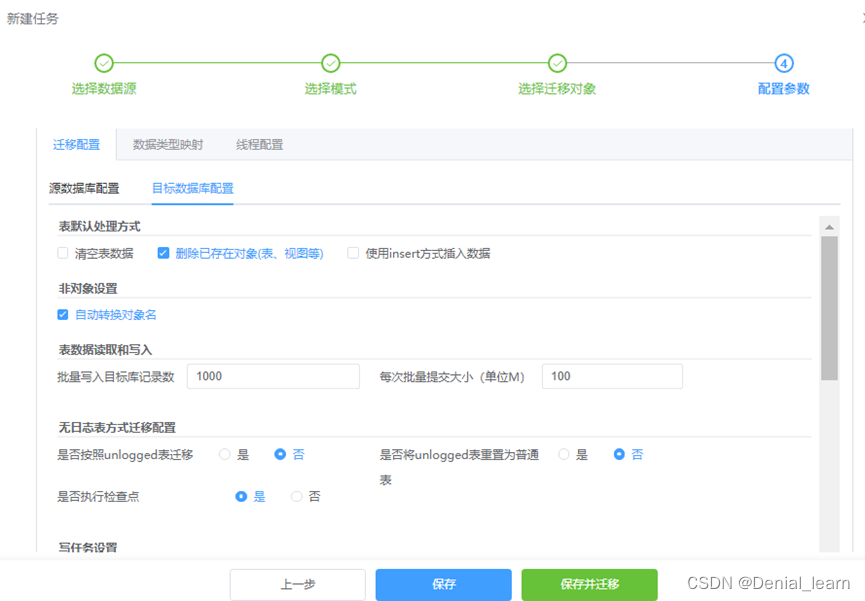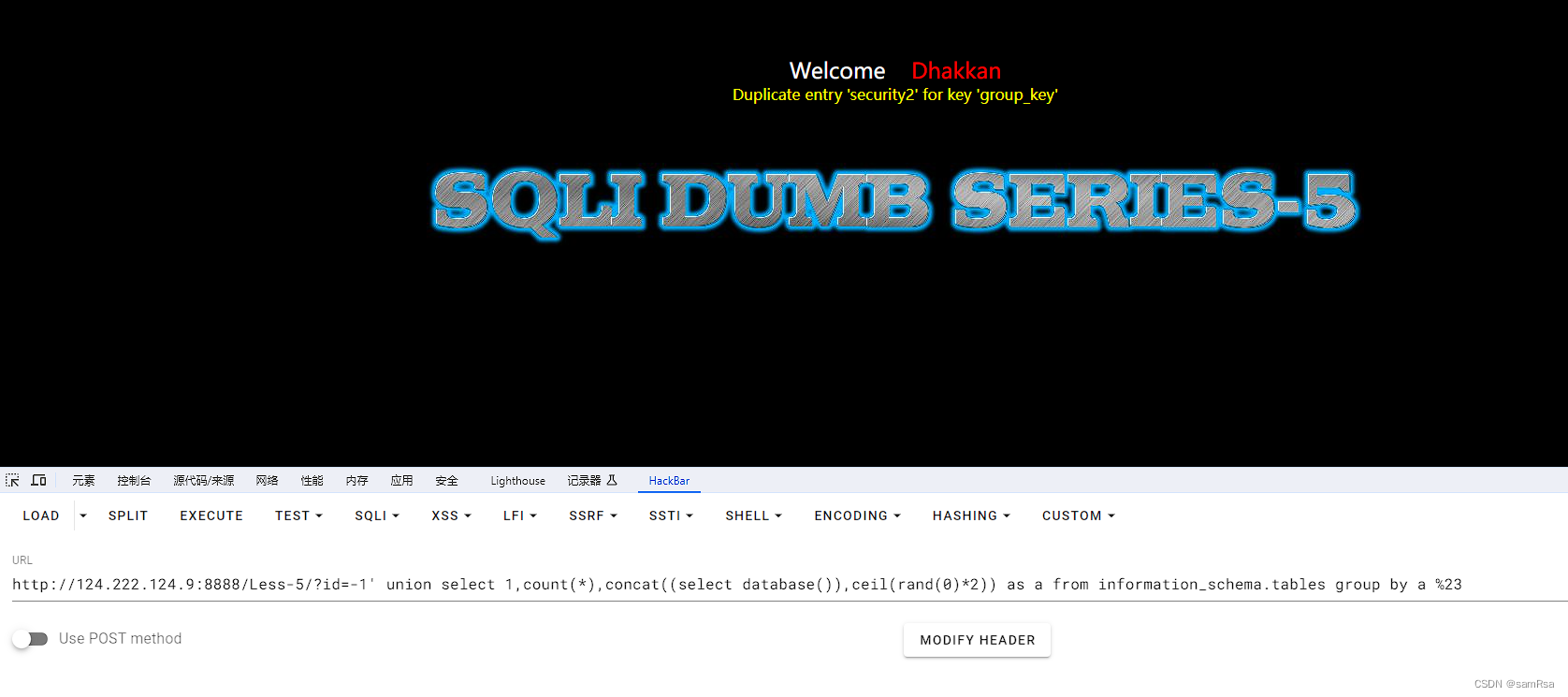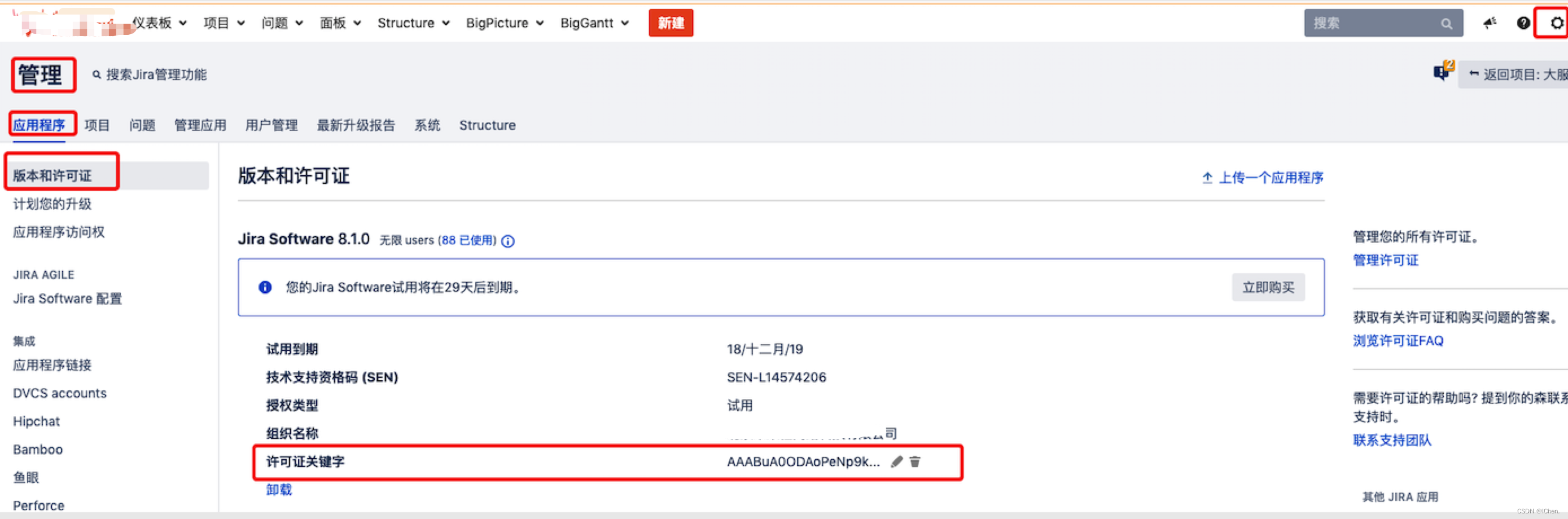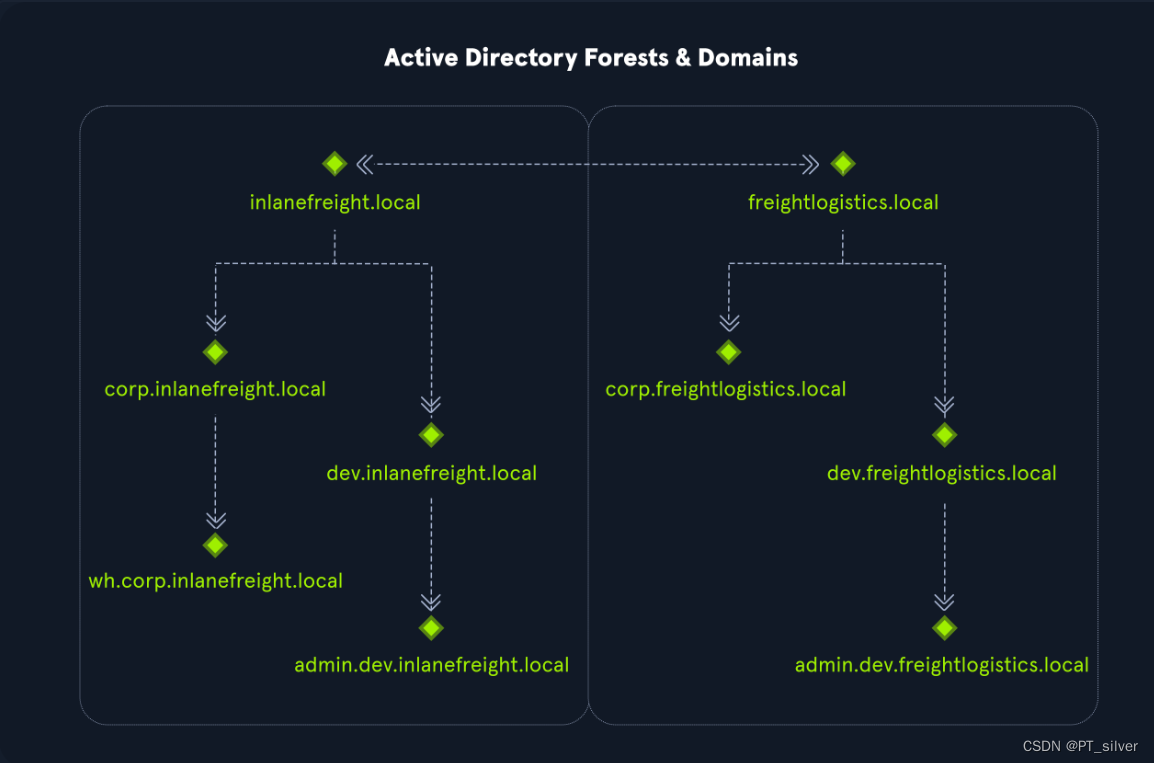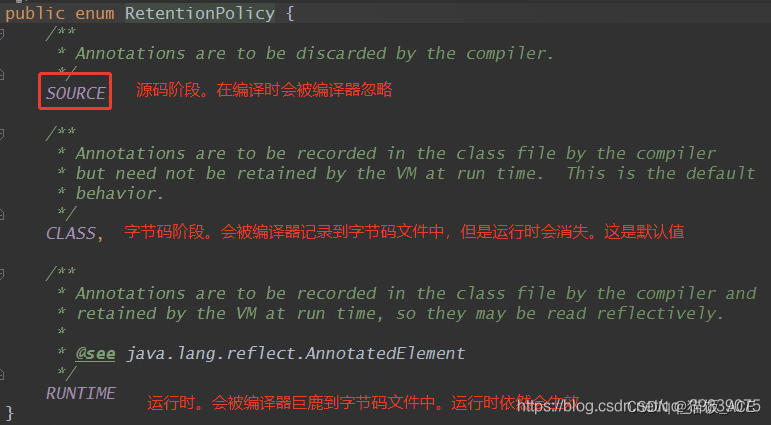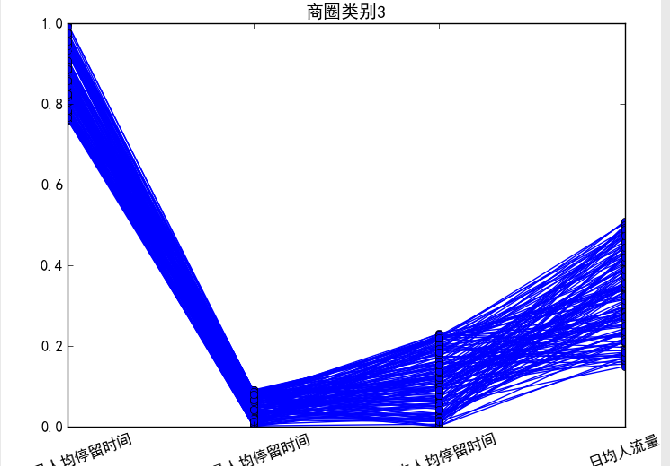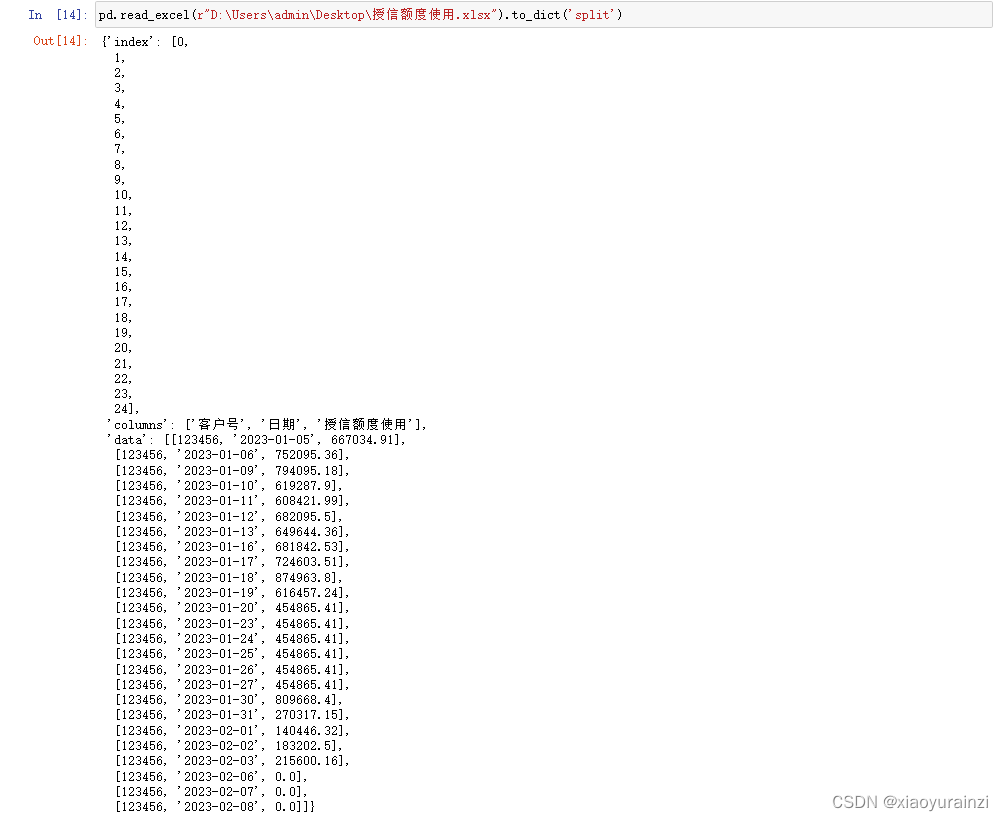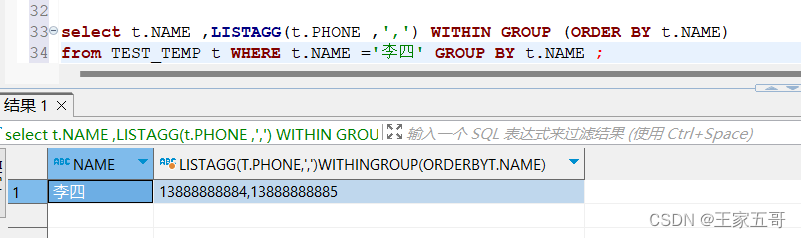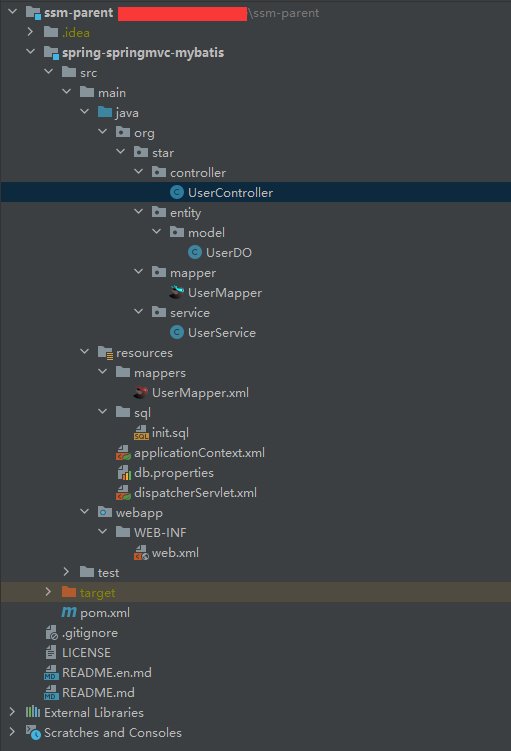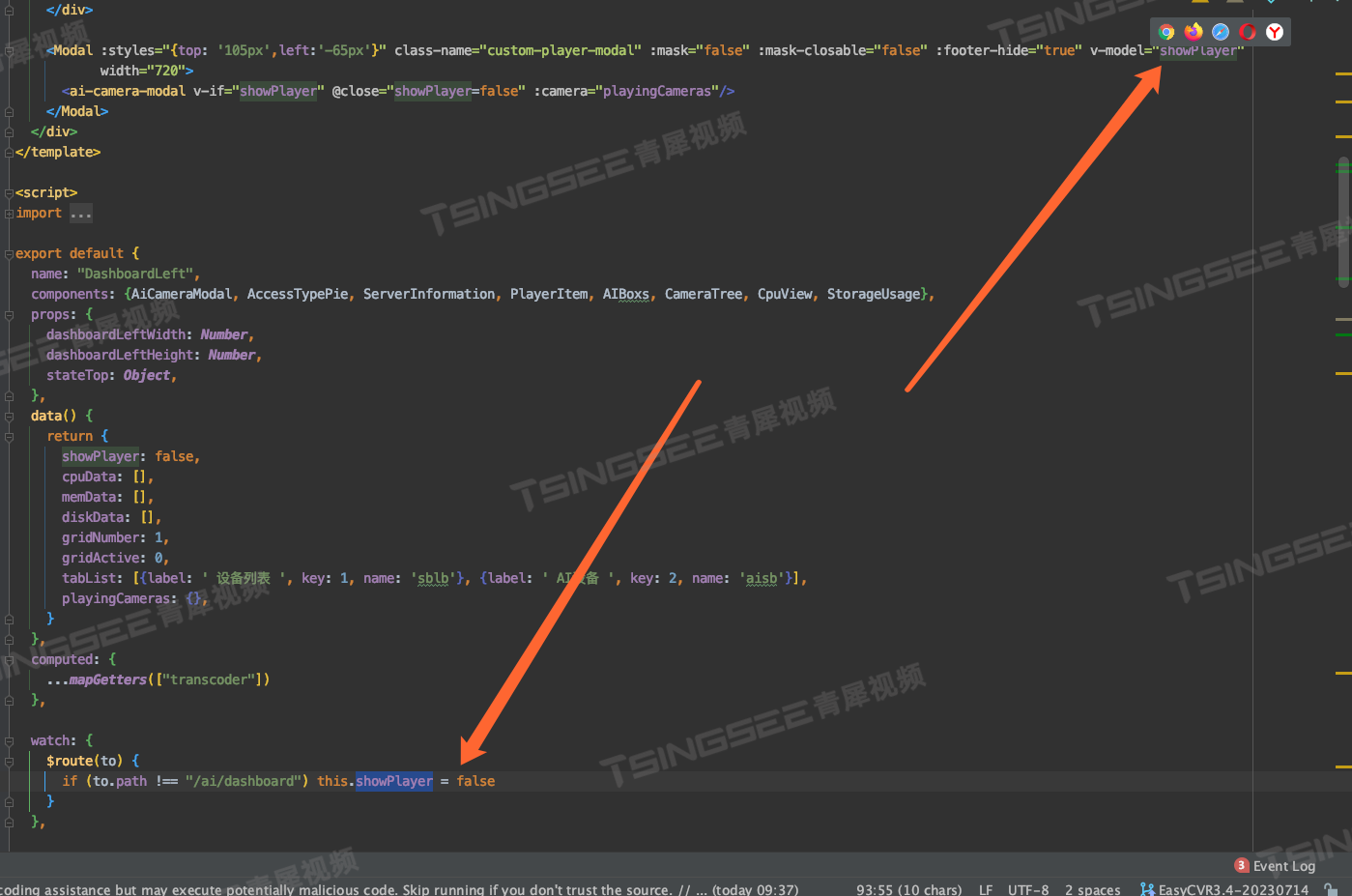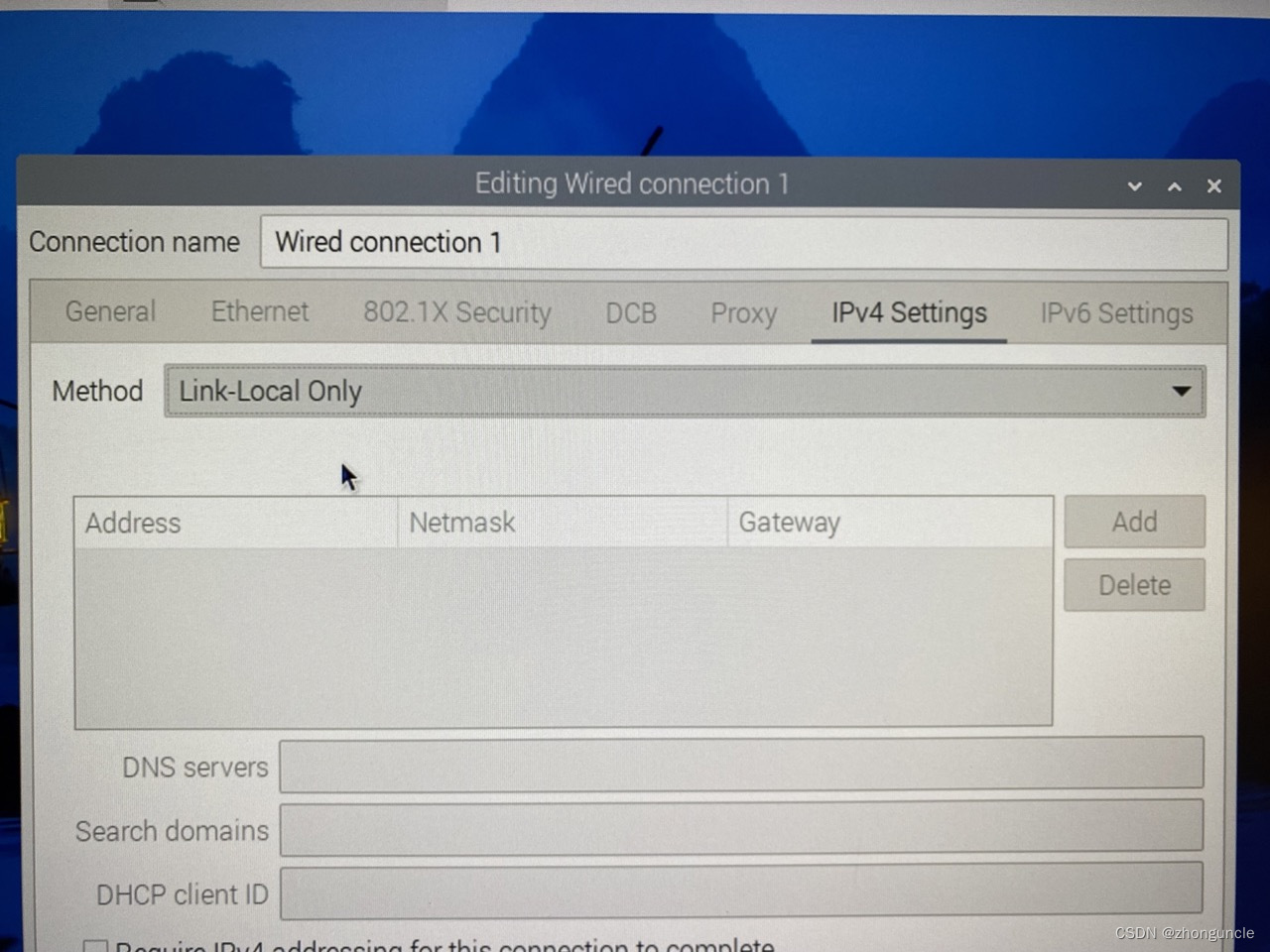esxi上创建一个黑裙系统的虚拟机,用来存资料
一、工具
硬件:
工控机:装有esxi6.7系统(192.168.100.2),配置:3865U,16G内存,120Gmsata+120sata硬盘,6个网口
主机:与工控机进行连接(192.168.100.5)
软件:
虚拟系统:esxi6.7.0
二、引导驱动下载及上载
1、下载
国内版地址:Releases · wjz304/rr · GitHub
虚拟机建议下载4G的镜像版本
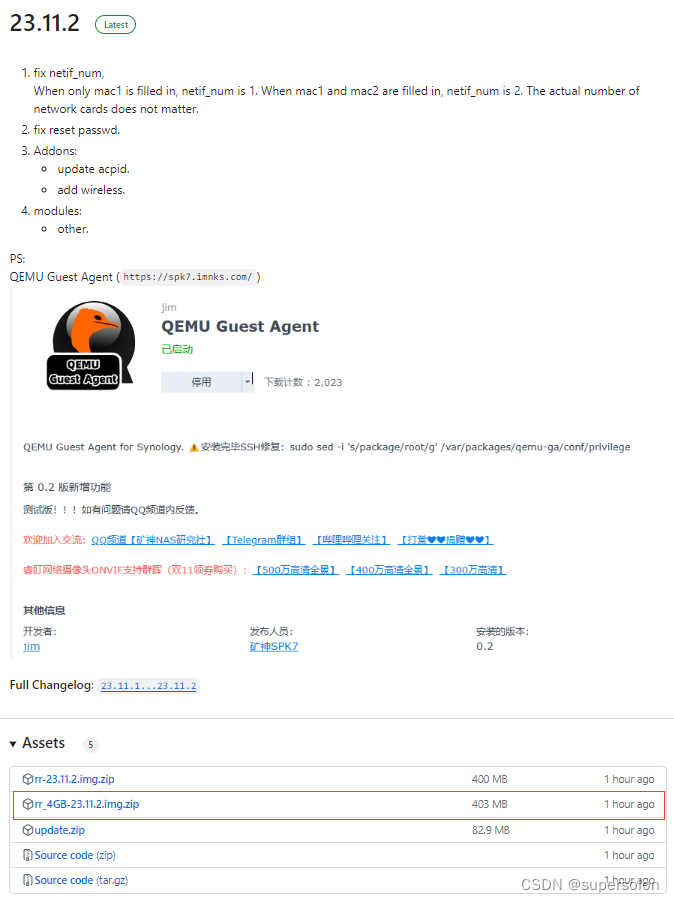
原版地址:https://github.com/fbelavenuto/arpl
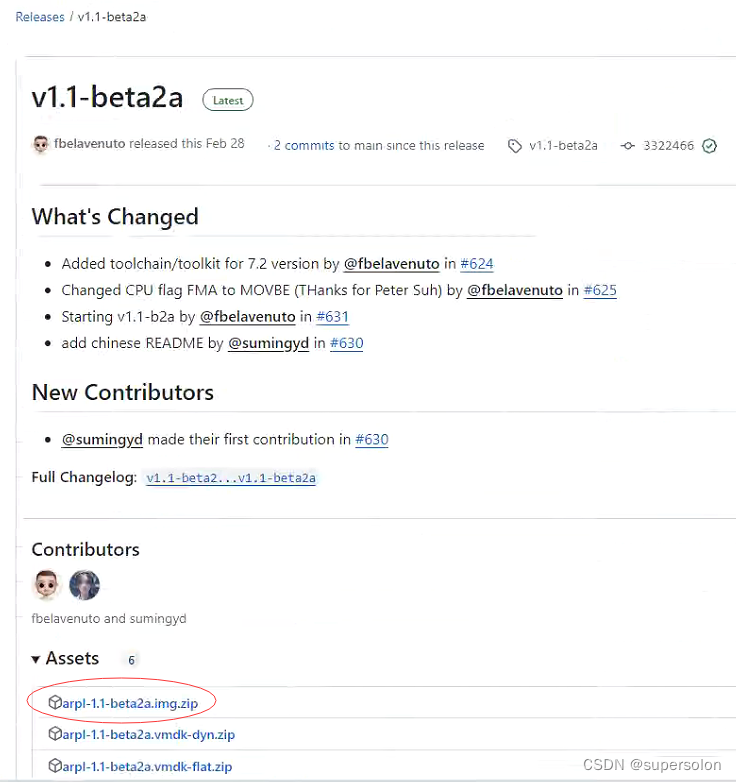
解压出2个vmdk文件到本地
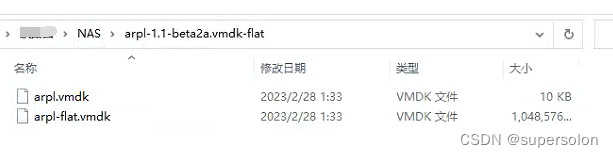
2、上载
1)创建目录
esxi系统左侧【存储】-菜单栏【数据存储浏览器】,要把nas安装在datastore2, 选中硬盘 【datastore2】- 【创建目录】,名称为synology
2)上载引导
选中创建的synology目录 - 【上载】,选中下载好的2个文件,依次上传,两个文件上载完,两个文件变一个,图标变为硬盘
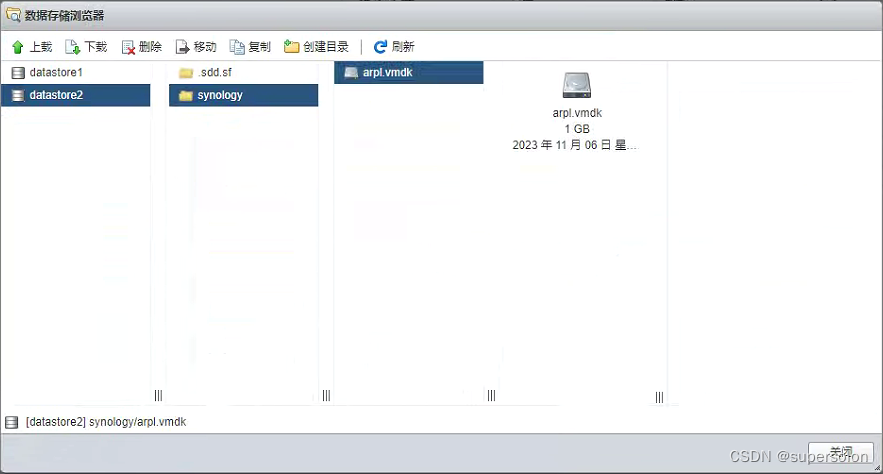
三、创建虚拟机
1 名称及操作系统设置
【虚拟机】-【创建/注册虚拟机】-【创建新虚拟机】
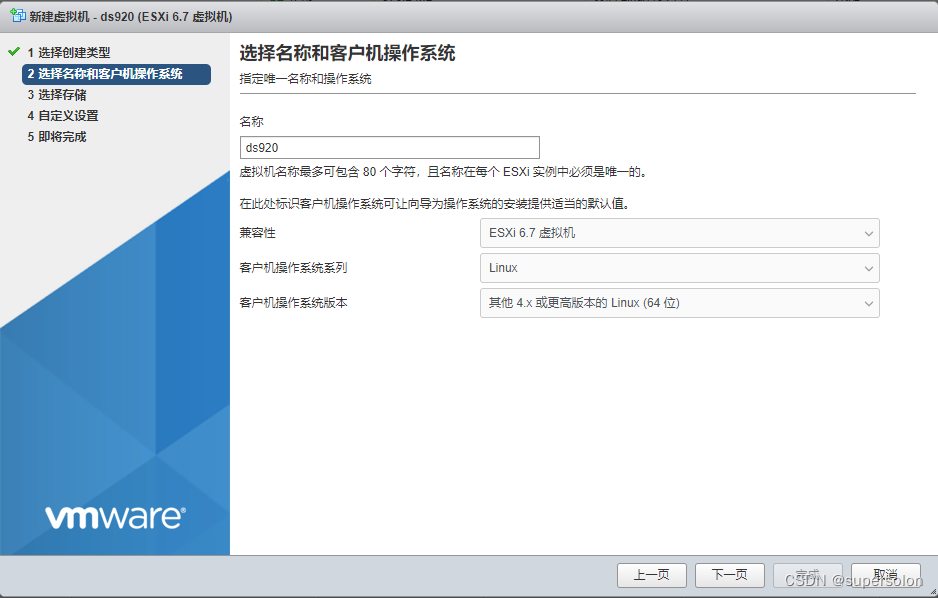
2 选择存储
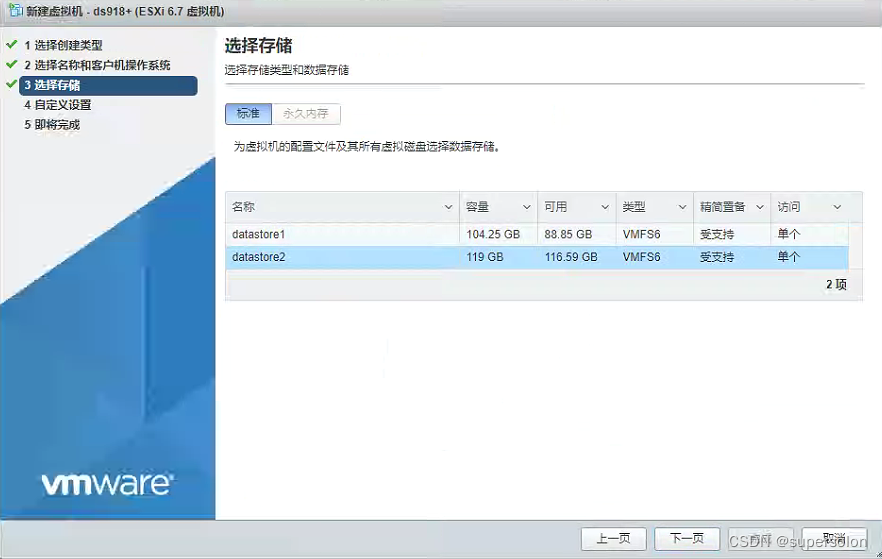
3 自定义设置
1)删除虚拟硬件
选中【虚拟硬件】
删除:硬盘、SCSI控制器0、USB控制器1、CD/DVD两项(虚拟机用不到)
保留:sata控制器。DSM内核兼容SATA端口,不兼容SAS/SCSI等。对于设备树型号,只有SATA端口工作。
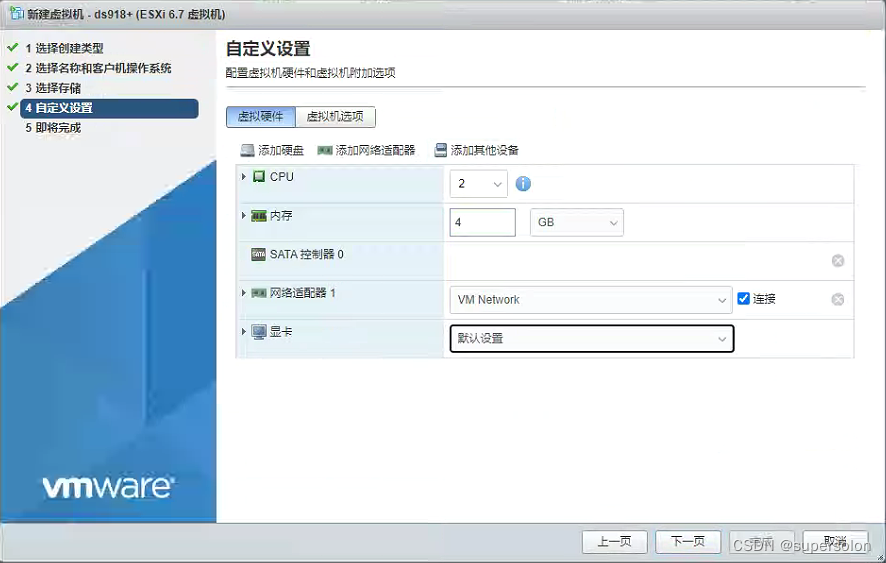
2)CPU、内存配置
CPU:2G
内存:4G,勾选【预留所有客户机内存(全部锁定)】,至少4GB的内存,无论是在裸机和虚拟机。

3)硬盘设置,配置引导驱动
硬盘的控制器都需要时sata控制器
(1)添加现有硬盘,配置引导驱动
【添加硬盘】-【现有硬盘】,选中刚跟上传的硬盘,【选择】
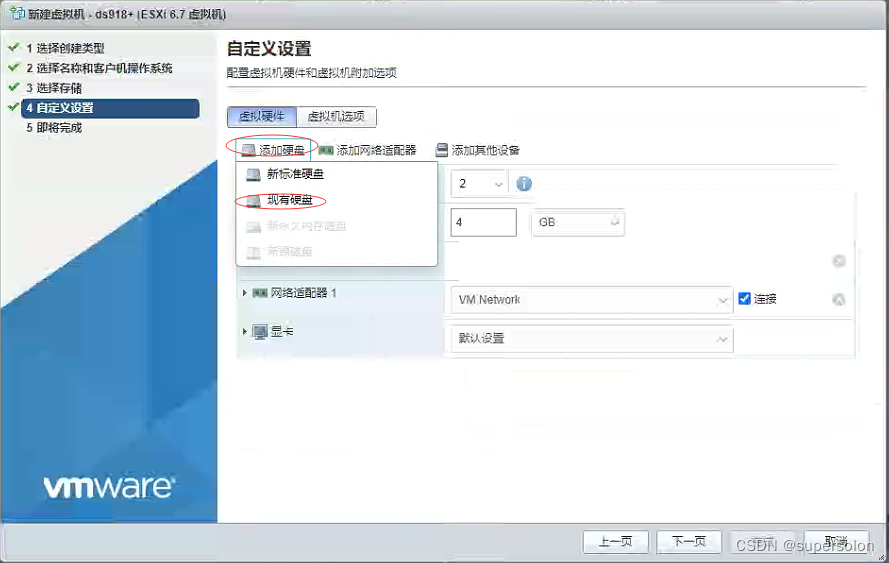
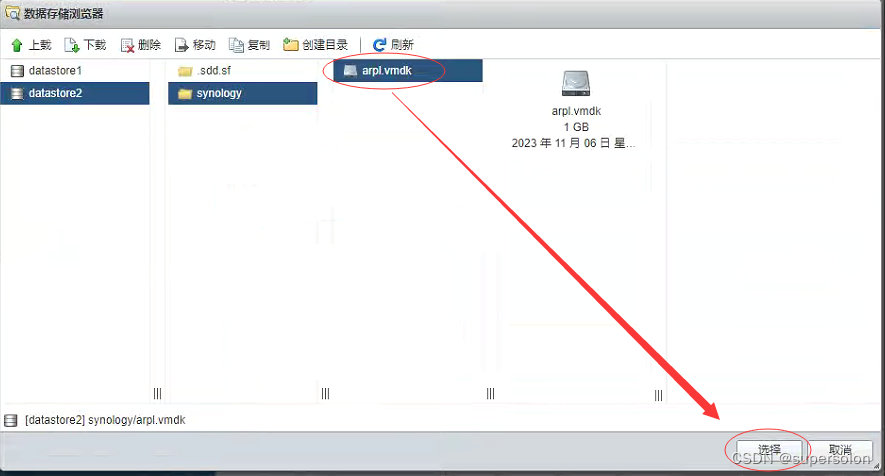
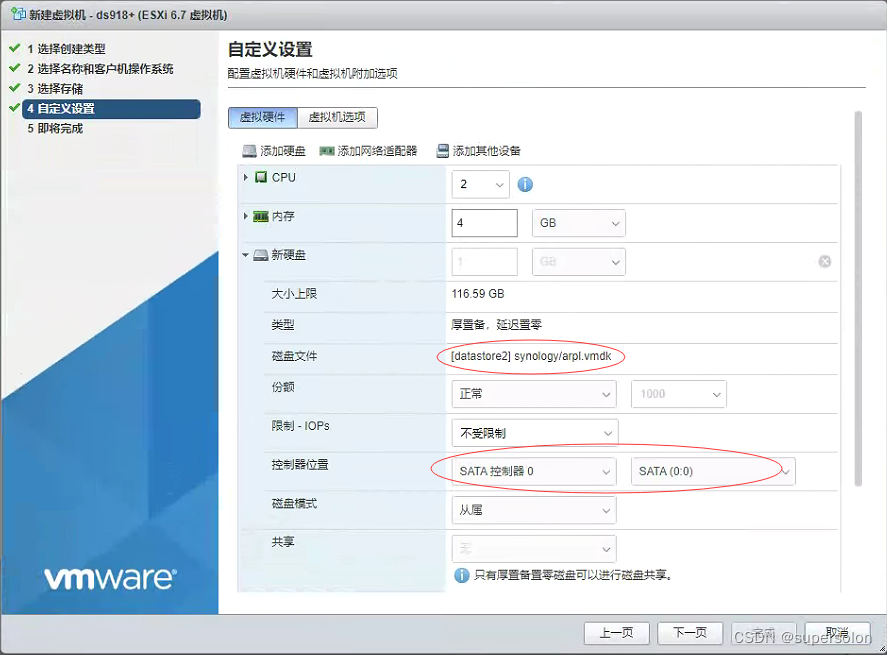
(2)添加标准硬盘
【添加硬盘】-【现有硬盘】,根据需要分配空间,不组raid,设置一个硬盘就可以了。
注意控制器还是sata控制器。
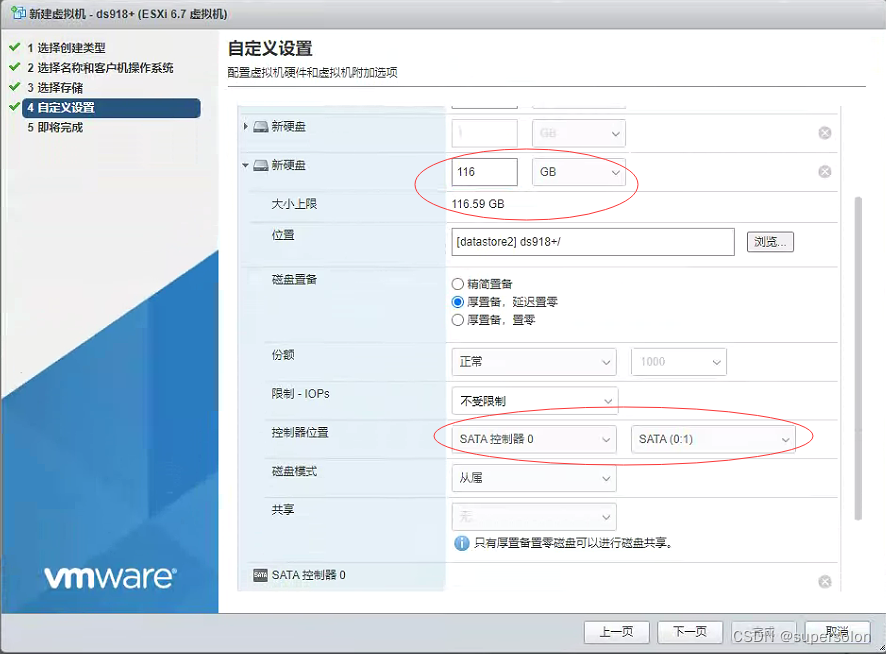
4)引导改为BIOS
【虚拟机选项】-【引导选项】-【固件】,选中BIOS
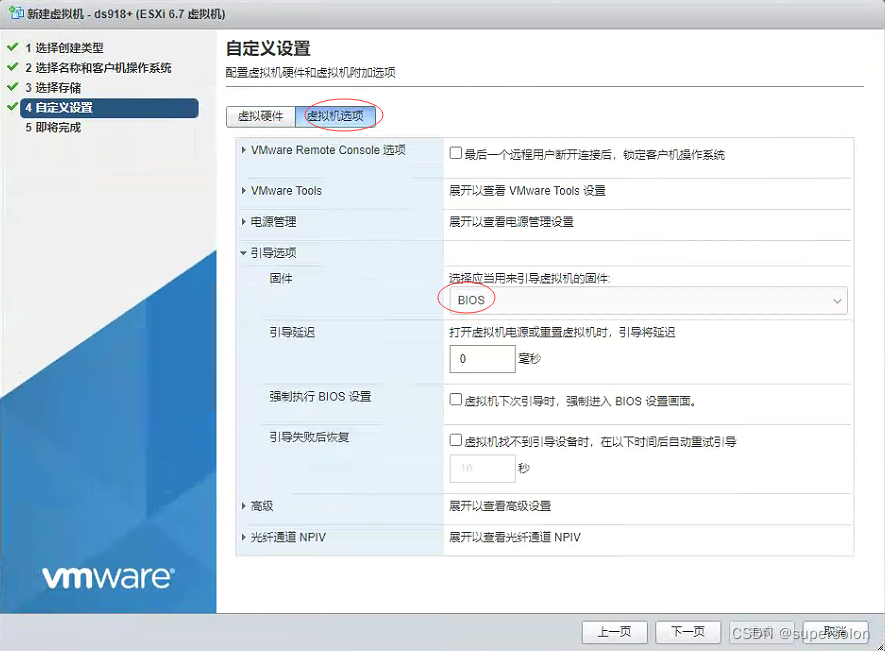
5)完成查看
【下一页】-【完成】
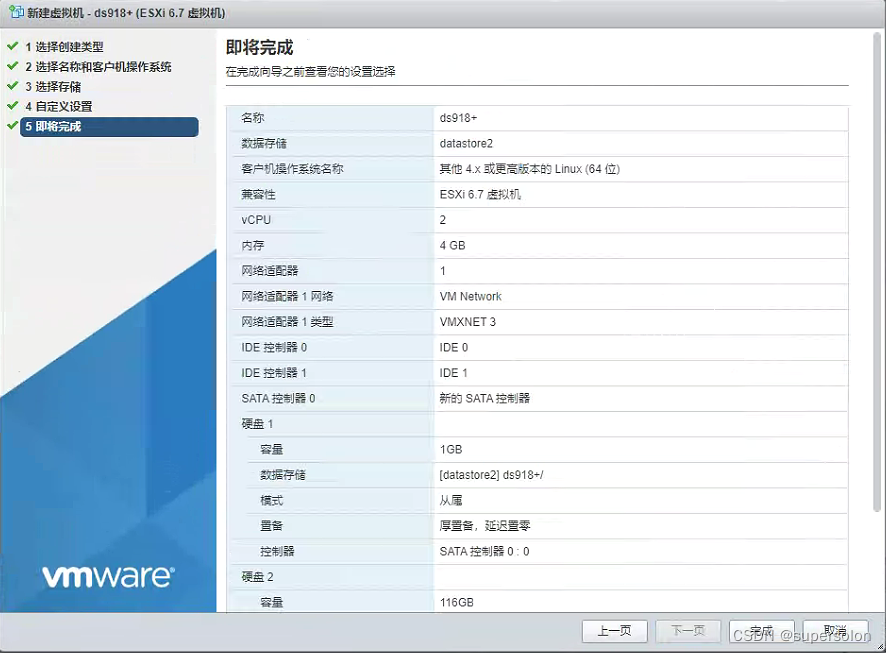
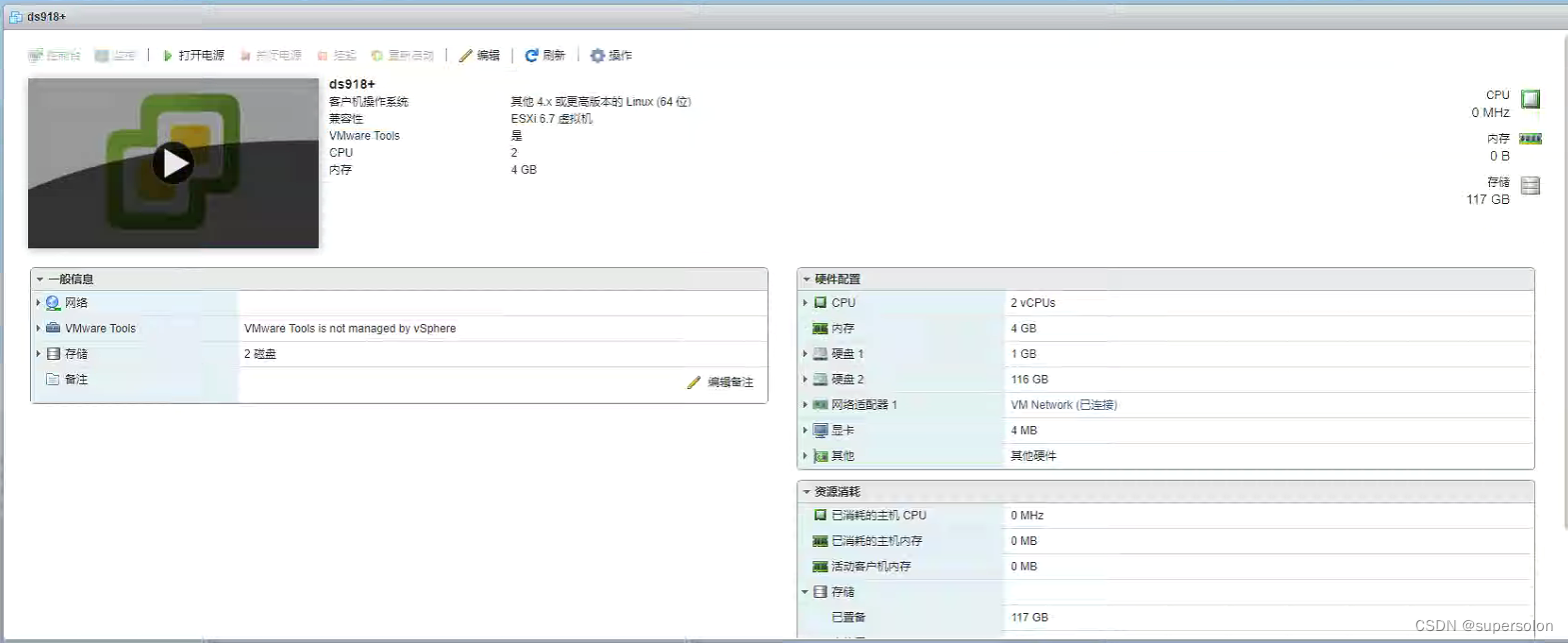
四、安装加载器
1 启动虚拟机
左侧菜单栏,【虚拟机】-【ds918+】-【打开电源】

2 访问加载器
启动加载程序后,应该出现以下屏幕。输入 menu.sh 并按 <ENTER>:
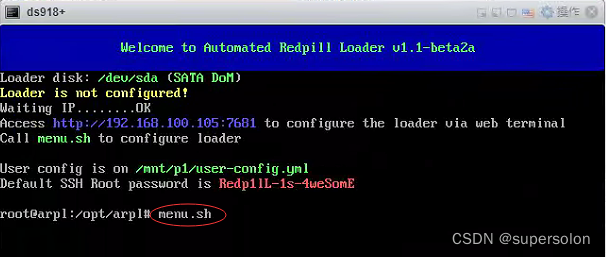
进入设置页面
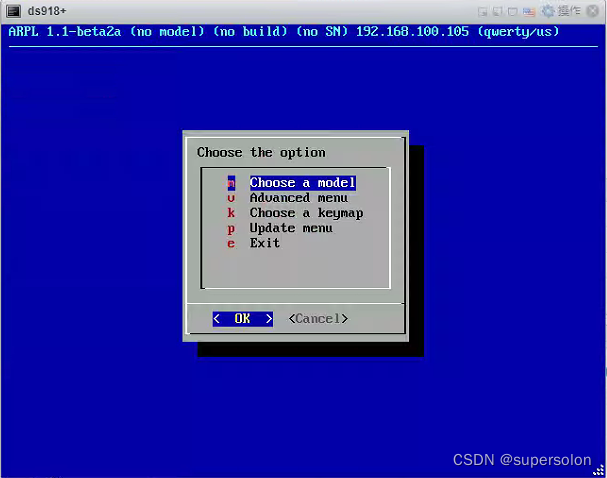
3 设置
1)选择型号
,选择【Choose a model】选项,并选择您喜欢的型号:
这里选择DS918+
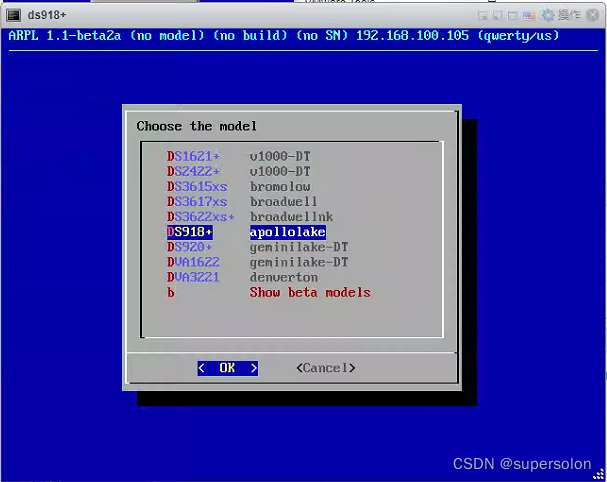
2)选择版本号
选择【Choose a Build Number】选项并选择第一个(最新)选项:
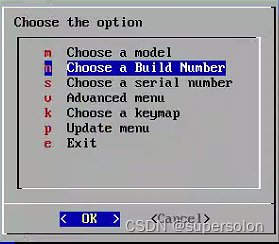
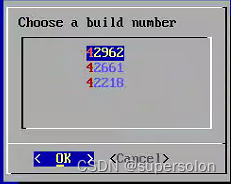
3)生成序列号
进入【Choose a serial number】菜单,选择“Generate a random Serial number”。
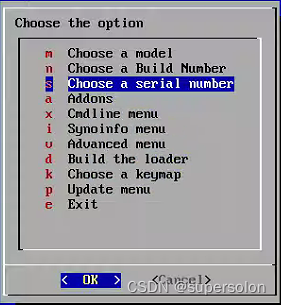
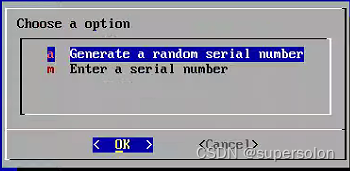
4)编译加载器
选择【Build the loader】选项,等待加载器编译,网络情况决定速度,耐心等待。
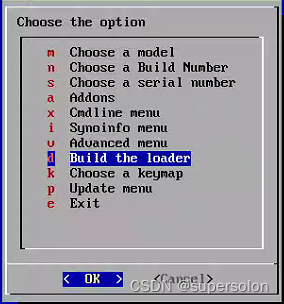
加载器编译画面:
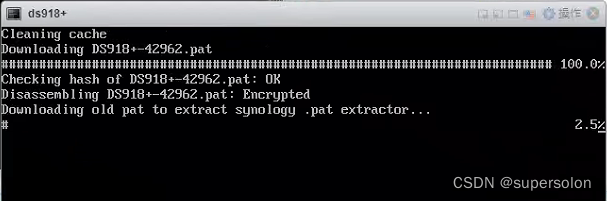
5)启动加载器
编译完成后,选择【Boot the loader】选项,等待DSM启动:
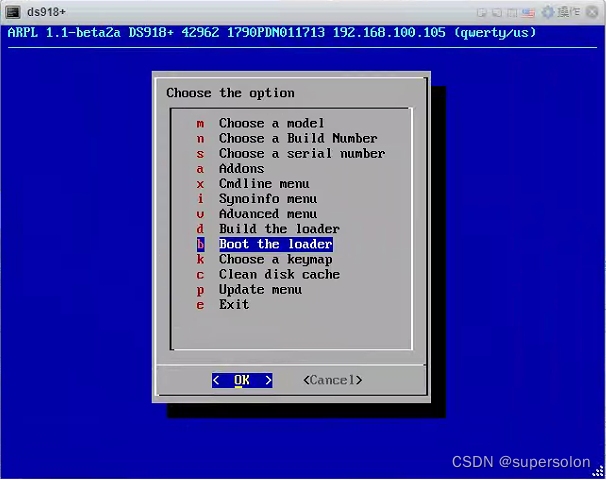
显示如下图则,启动成功,会显示分配的IP(192.168.100.105)地址。
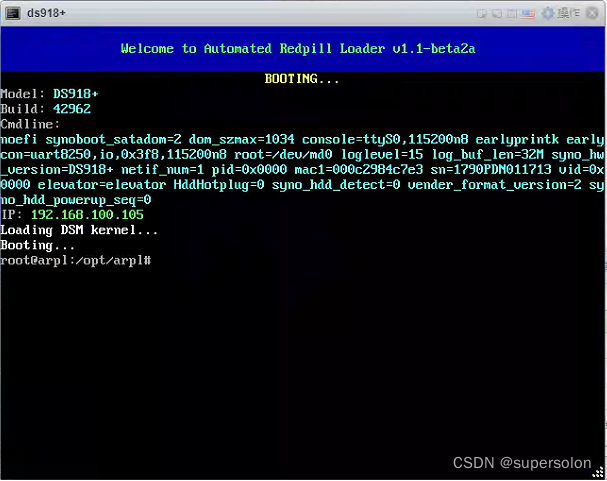
五、安装黑裙
1、系统下载
群晖系统下载中心:下载中心 | 群晖科技 Synology Inc.
下载引导驱动设置的对应的版本
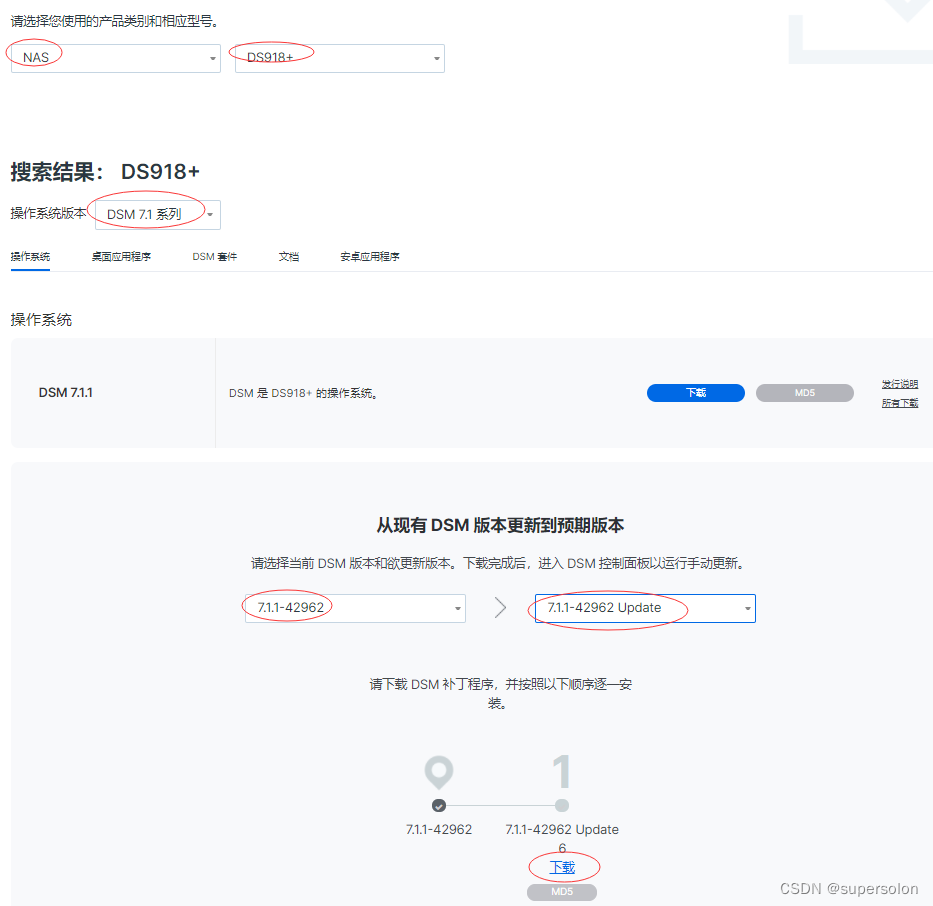
2 、安装
1)登录
浏览器输入:192.168.100.105,加载器安装成功后显示的地址,显示安装界面
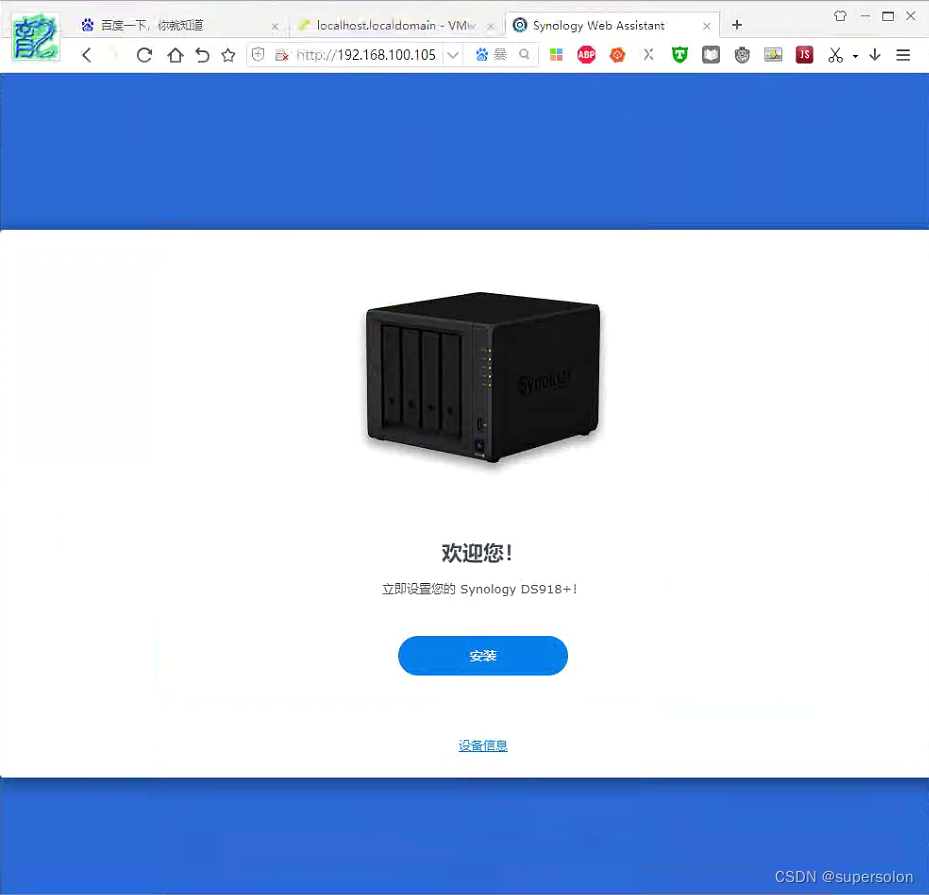
2)选中安装方式
有2中方式,一种是自动下载,一种是上传下载好的.pat文件。
因为已经下载过pat文件,这里选中第二种
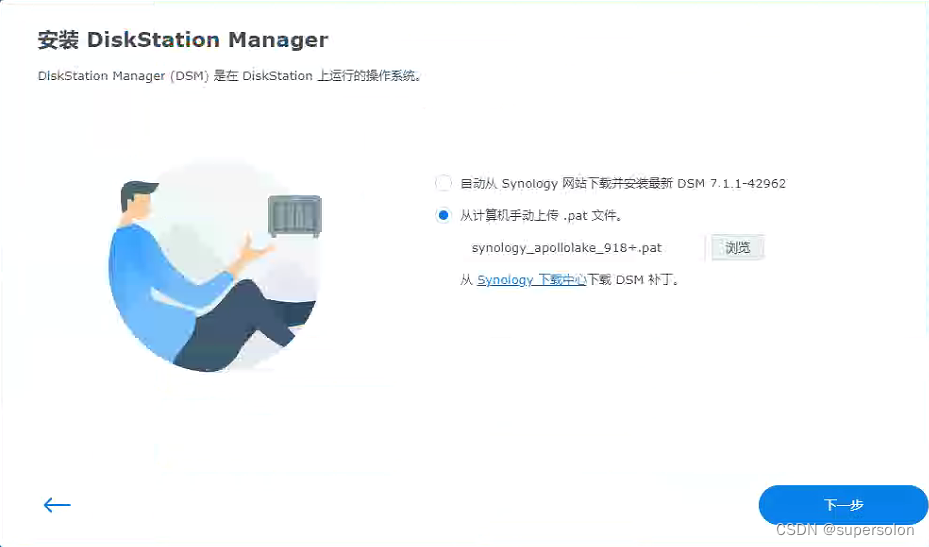
【下一步】,弹出提示,选择我了解,【继续】
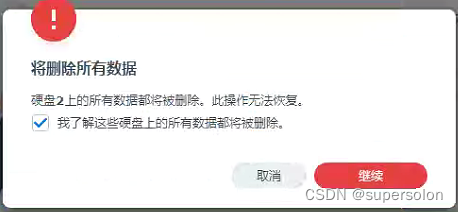
开始安装
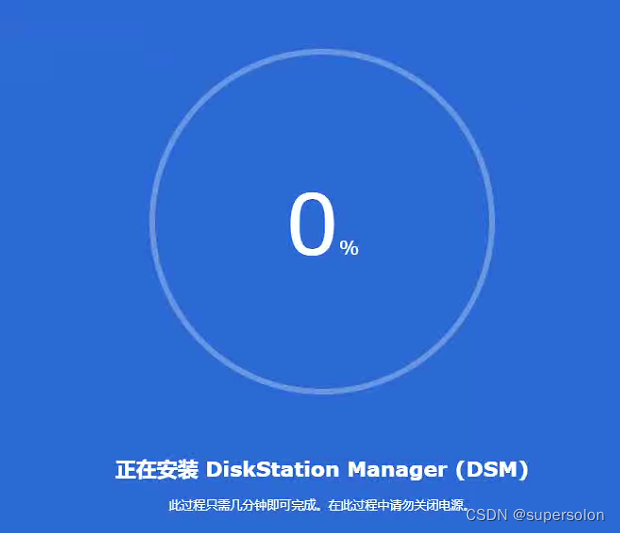
运行过程中报错
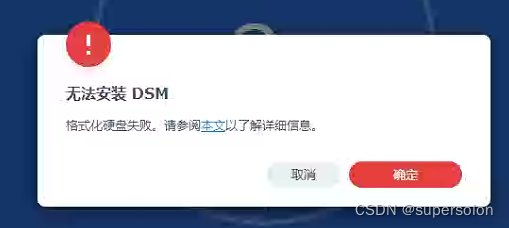
查询可能是ds918+版本跟arpl不兼容问题,更换成ds920+重新继续
日了狗了,换成ds920+也不行!!!